SEGUNDO PASO: Probar distribuciones GNU Linux.
Una vez que hayamos sorteado el primer paso de la migración, que consistía en desenvolvernos de forma fluida con las herramientas libres que luego utilizaremos en nuestro GNU/Linux, será hora de avanzar y ponernos otro objetivo. Se trata de un primer acercamiento. En este caso, el segundo punto de una migración exitosa tiene que ver con probar el sistema operativo en forma de Live. Se puede trabajar como si estuvieras en tu sistema, instalar aplicaciones, cambiar estilos, temas, etc Lo único que hay que tener en cuenta es que todo lo que hagas se pierde cuando apagas el equipo.
Es recomendable elegir 3 o 4 distribuciones y probarlas. Así se comienza a tener un primer contacto con Linux y ver las características de las diferentes distribuciones. etc. Esto también permitirá comparar y determinar cual o cuales de las distribuciones resulta más fácil, de nuestro agrado, etc
El segundo punto de una migración exitosa tiene que ver con probar el sistema operativo GNU/Linux. Para ello existen varias maneras, pero primero…
¿Qué es una distribución?
Al ser GNU/Linux un sistema operativo abierto y libre, cualquier persona con experiencia en programación, empresa o grupo de usuarios puede crear una distribución, que sería su personalización de lo que es el sistema del ñu. Por ejemplo, se puede decidir qué aplicaciones incluir, a qué grupo estará dirigida y cuáles son los objetivos que abarcará. El tema de las distribuciones es, quizá, uno de los problemas mayores para un usuario recién iniciado, ya que se presta a la confusión. Al ser completamente libre el desarrollo de las distribuciones, nos encontraremos con un amplio mercado lleno de propuestas diferentes, y entonces la gran pregunta es cuál elegir o por dónde empezar.
“Una distribución Linux (coloquialmente llamada distro) es una distribución de software […] que incluye determinados paquetes de software [la mayoría es GNU] para satisfacer las necesidades de un grupo específico de usuarios, dando así origen a ediciones domésticas, empresariales y para servidores. Por lo general están compuestas, total o mayoritariamente, de software libre, aunque a menudo incorporan aplicaciones o controladores propietarios”.
(Wikipedia/Distribución_Linux).
Entorno de escritorio
Las distribuciones suelen tener un entorno gráfico (también llamado entorno de escritorio) por defecto, aunque se pueden instalar otros o incluso varios diferentes sin problema. También se incluyen aplicaciones elegidas por los responsables de la distribución, como decíamos antes. Esto suena como una especie de receta y es, realmente, muy similar.
La interfaz gráfica en Windows son las ventanas, la barra de herramientas y el escritorio, que son casi iguales en todas sus versiones. En el mundo de GNU/Linux y sus distribuciones existen varios entornos de escritorio, que funcionan y se ven de maneras distintas. Algunos ejemplos de entornos de escritorio populares son GNOME, KDE, XFCE, etc..

Dos sitios web muy útiles para informarse sobre diferentes distribuciones y otras cosas interesantes son estos:
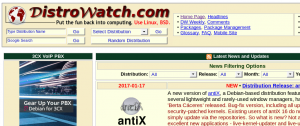 DistroWatch es un sitio web que compila noticias, enlaces con análisis, capturas de pantalla e informaciones de actualización, lanzamientos o desarrollos, y establece un ranking de popularidad, relacionando todo este conjunto de características a las distribuciones de los sistemas operativos GNU/Linux, BSD, Solaris y sus derivados.
DistroWatch es un sitio web que compila noticias, enlaces con análisis, capturas de pantalla e informaciones de actualización, lanzamientos o desarrollos, y establece un ranking de popularidad, relacionando todo este conjunto de características a las distribuciones de los sistemas operativos GNU/Linux, BSD, Solaris y sus derivados.
GNU/Linux Distribution Timeline. Excelente representación gráfica en 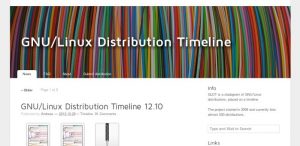 forma de diagrama de la evolución de las distribuciones GNU/Linux. Un pequeño grupo sueco de usuarios está realizando un gran trabajo creando y manteniendo un mapa de distribuciones que abarca su evolución, derivaciones y bifurcaciones en el tiempo partiendo de distribuciones “maestras” como Debian, Slackware, Red Hat y muchas otras. El proyecto comenzó en 2006. Actualmente tiene en su lista mas de 500 distribuciones.
forma de diagrama de la evolución de las distribuciones GNU/Linux. Un pequeño grupo sueco de usuarios está realizando un gran trabajo creando y manteniendo un mapa de distribuciones que abarca su evolución, derivaciones y bifurcaciones en el tiempo partiendo de distribuciones “maestras” como Debian, Slackware, Red Hat y muchas otras. El proyecto comenzó en 2006. Actualmente tiene en su lista mas de 500 distribuciones.
Ahora describiré brevemente las opciones para probar distribuciones GNU/Linux.
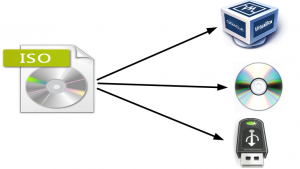 Mediante un Live CD / DVD
Mediante un Live CD / DVD
Esta forma de ejecutar el sistema permite conocer la distribución GNU que queramos y, si así se desea, instalarla en el disco duro, ya que la mayoría tiene disponible esta opción. Estos LiveSystem se usan también como herramienta de rescate y administración del sistema, así que es buena idea tener uno siempre a mano. Se ejecutan desde un dispositivo exterior, que puede ser el lector de DVD en este caso o desde un pendrive (lápiz USB, también llamado) como veréis en la siguiente sección. Todo se ejecuta desde la imagen grabada en el disco o el USB por lo que, al reiniciar, no queda rastro del experimento.
Pasos a seguir: 1- Descargar la imagen ISO de la distribución. Siempre del sitio oficial. 2- Grabar la imagen en el CD/DVD (con un software como ImgBurn, u otro similar.) 3- Cambiar en la BIOS la prioridad de booteo y reiniciar la computadora con el CD/DVD puesto. Al cabo de unos minutos tendremos un sistema GNU/Linux funcionando.
Nota: Para acceder a la BIOS reiniciar la PC. Al instante que se esté reiniciando, presionar la tecla para acceder a las opciones de la BIOS. Esta tecla varía entre las diferentes marcas de ordenadores, consulta cuál es en tu ordenador. También puedes estar atento al encender tu maquina, porque suele aparecer un mensaje que te indica qué tecla específica debes presionar para entrar al menú de configuración, settings, setup, opciones de la BIOS, ó similares. Una vez dentro solo te queda buscar las opciones de BOOT, y activar la opción para dispositivos USB o CD, según sea el caso.
Mediante un Live USB
La manera más sencilla de probar una distribución GNU/Linux es utilizar una memoria USB en modo Live soportado por casi todas ellas.
En este caso es necesario un software como Unetbootin, que es un software multiplataforma que permite ejecutar distribuciones GNU/Linux desde una memoria USB, aunque hay otras alternativas, como puedes ver aquí.
Pasos a seguir: 1- Descargar la imágen ISO de la distribución. 2- Montar la imagen en la unidad USB con Unetbootin o un software similar. 3- Cambiar en la BIOS la prioridad de booteo y reiniciar la computadora con la unidad USB puesta.
La principal diferencia respecto a las versiones LiveCD es que permiten la escritura de datos dentro de la memoria, pero tienes que configurar la memoria persistente.
Es posible que el equipo cuente con Sistema de Arranque Seguro con UEFI o Extensible Firmware Interface, lo cual dificulta iniciar desde una unidad extraíble. Aquí explica como hacerlo.
Mediante herramientas de virtualización
Otra manera de probar una distribución GNU/Linux es mediante herramientas de virtualización como VirtualBox. Por medio de esta aplicación es posible instalar o probar sistemas operativos adicionales, conocidos como «sistemas invitados», dentro de otro sistema operativo «anfitrión», cada uno con su propio ambiente virtual.
Puede probarse la versión “live” de la distro (en caso de esta cuente con esa opción) o instalarla. De esta manera pueden instalarse varios sistemas operativos que serán totalmente independientes del sistema operativo real, y así poder trabajar con ellos.
En caso de hacer una instalación en una máquina virtual, hay tener en cuenta que por lo general en estos casos es bueno contar con un equipo potente dependiendo entre otras cosas, del consumo de recursos de la distribución.
Para una correcta configuración pueden consultar este manual en inglés o este otro en castellano.
Un video tutorial
Aquí te dejamos un ejemplo en vídeo de cómo instalar una distribución en un Windows 10. En este caso el autor nos muestra cómo hacerlo con Ubuntu, pero sería lo mismo con la mayoría de distribuciones.
El paso siguiente será elegir una distribución e instalar. Lo trataré en próximo artículo que es el final de la serie. Éste incluirá una webgrafía con algunos recursos que les pueden ser de utilidad para iniciarse en el mundo de GNU/Linux.
Referencias:
Wikipedia, 2017, Distribución Linux [artículo en texto], recuperado de http://es.wikipedia.org/wiki/Distribución_Linux
DistroWatch, 2017, Distrowatch [Página de inicio], recuperado de https://distrowatch.com/
GNU/Linux Distribution Timeline, 2017, GNU/Linux Distribution Timeline [página de inicio], recuperado de futurist.se/gldt/
Sourceforge, 2017, Unetbootin, [Página de Inicio], recuperado de http://unetbootin.sourceforge.net/
AlternativeTo, 2017, Alternative to Unetbootin, recuperado de https://alternativeto.net/software/unetbootin/?platform=windows
Aldobelus, en: Colaboratorio.net, 2017, Arranque Seguro y UEFI con dual-boot… ¡qué fácil! [artículo en un blog], recuperado de
https://colaboratorio.net/aldobelus/hardware/2017/arranque-seguro-uefi-dual-boot-facil/
Oracle VM VirtualBox User Manual Oracle Corporation Copyright 2004-2016 Oracle Corporation (idioma inglés) https://www.virtualbox.org/manual/UserManual.html
Universitat de Barcelona, 2012, VirtualBox, versión 4.1.X [manual en PDF], recuperado de
http://bd.ub.edu/preservadigital/sites/bd.ub.edu.preservadigital/files/Tutoriales_VirtualBox.pdf
Tu Área de Informática, 2014, Instalar Ubuntu en VirtualBox – Fácil y Bien Explicado [archivo de vídeo], recuperado de http://keepvid.com/?url=http://www.youtube.com/watch?v=uV5boDESAe0
Websor Tech [Nombre de pantalla] (7 de Mayo de 2016) Cómo Instalar Ubuntu en Windows 10 Con VirtualBox [Archivo de video]. Recuperado a partir de: https://www.youtube.com/watch?v=uV5boDESAe0







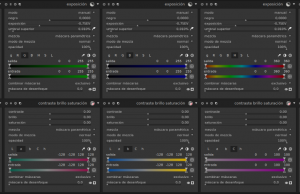





Buen artículo. Sólo comentar que con respecto al proyecto GNU/Linux Distribution Timeline parece estar abandonado ya que la última actualización es del 2012-10-29.
Muy instructivo, espero próxima entrega.
Unetbootin queda muy «vintage», no me gusta la palabra «vintage» pero acá queda JAJAJAJA como bien decis hay alternativas mejores y que hacen el proceso mas rápido